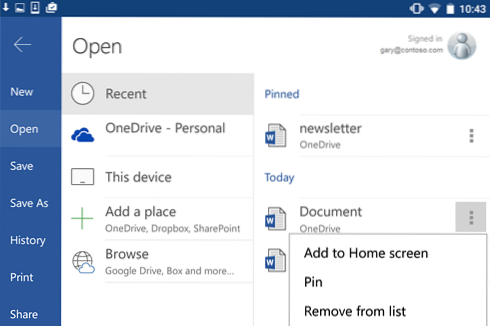Pro tip: Du kan fastgøre et dokument til en programgenvej på proceslinjen ved at klikke og trække filen til programikonet, der allerede er fastgjort til proceslinjen. Windows 10 tillader endda fastgørelse på tværs af flere desktops. Klik på Start-knappen, højreklik på det program, du vil fastgøre, vælg Mere > Fastgør til Start.
- Hvordan fastgør du et Word-dokument?
- Hvordan fastgør jeg et Word-dokument til proceslinjen i Windows 10?
- Hvordan fastgør jeg et Word-dokument til mit skrivebord?
- Hvordan fastgør jeg en fil til Start-menuen i Windows 10?
- Hvordan fastgør jeg et Word-dokument for hurtig adgang?
- Hvad betyder det at fastgøre et dokument i Word?
- Hvorfor åbner mit Word-dokument i kompatibilitetstilstand?
- Hvordan fastgør jeg en mappe?
- Hvorfor kan jeg ikke fastgøre nogle programmer til proceslinjen?
- Hvordan fastgør jeg for at starte mit skrivebord?
- Hvordan fastgør jeg til Start-menuen i Word?
Hvordan fastgør du et Word-dokument?
Fastgør en fil til toppen af din liste
- Tryk på File > Åben > Nylig.
- På listen over filer til højre skal du trykke på ikonet Mere. ud for den fil, du vil fastgøre.
- Vælg Pin. Nu vil filen være i det fastgjorte afsnit øverst på skærmen og være let at komme til.
Hvordan fastgør jeg et Word-dokument til proceslinjen i Windows 10?
Sådan fastgøres apps til proceslinjen
- Tryk og hold (eller højreklik) på en app, og vælg derefter Mere > Fastgør til proceslinjen.
- Hvis appen allerede er åben på skrivebordet, skal du trykke på og holde (eller højreklikke) på appens proceslinjeknap og derefter vælge Fastgør til proceslinjen.
Hvordan fastgør jeg et Word-dokument til mit skrivebord?
Opret en skrivebordsgenvej til et Office-program
- Klik på Windows-tasten, og gennemse derefter det Office-program, som du vil oprette en skrivebordsgenvej til.
- Højreklik på programnavnet eller -flisen, og vælg derefter Åbn filplacering.
- Højreklik på programnavnet, og klik derefter på Send til > Desktop (Opret genvej). En genvej til programmet vises på dit skrivebord.
Hvordan fastgør jeg en fil til Start-menuen i Windows 10?
Fastgør enhver fil til Start-menuen i Windows 10
Højreklik på den fil, du vil fastgøre, og vælg Opret genvej. Det fungerer med enhver filtype, hvad enten det er en TXT-fil eller en DOC-fil eller en hvilken som helst anden fil på dit drev. Højreklik på den genvej, du oprettede, og vælg kommandoen Fastgør til start.
Hvordan fastgør jeg et Word-dokument for hurtig adgang?
Højreklik bare på det, og vælg Fastgør til hurtig adgang. Løsn det, når du ikke længere har brug for det der. Hvis du kun vil se dine fastgjorte mapper, kan du deaktivere nylige filer eller hyppige mapper.
Hvad betyder det at fastgøre et dokument i Word?
Fastgørelse af ofte anvendte filer i Excel, Word eller PowerPoint
Hvis du hurtigt vil have adgang til disse filer, kan du fastgøre dem, så de vises under fanen "Fastgjort", når du åbner Excel.
Hvorfor åbner mit Word-dokument i kompatibilitetstilstand?
Hvis et Word-dokument viser teksten [Kompatibilitetstilstand] i titellinjen, betyder det, at dokumentet blev oprettet eller sidst gemt i en tidligere version af Word end den version, du bruger. Eksempel: Du bruger Word til Microsoft 365. Du åbner et dokument, der blev oprettet i eller sidst gemt i Word 2010.
Hvordan fastgør jeg en mappe?
Klik på den fil eller mappe, du vil fastgøre. Klik på “…” (ellipsis) i øverste højre hjørne. Klik på Fastgør for at fastgøre den til den aktuelle mappe. Eller klik på Fastgør til og klik på [Navn på mappe] for at fastgøre den til en mappe på højere niveau.
Hvorfor kan jeg ikke fastgøre nogle programmer til proceslinjen?
Visse filer kan ikke fastgøres til proceslinjen eller startmenuen, fordi programmøren for den pågældende software har angivet nogle udelukkelser. For eksempel en værtsapplikation som rundll32.exe kan ikke fastgøres, og der er ingen mening at fastgøre den. Se MSDN-dokumentationen her.
Hvordan fastgør jeg for at starte mit skrivebord?
Følg trinene for at fastgøre Desktop-menuen Tile på startskærmen.
- a) Tryk på windows + Q-tasten.
- b) Skriv skrivebordet.
- c) Højreklik på skrivebordet og klik på Pin for at starte indstilling fra nedenstående menu.
Hvordan fastgør jeg til Start-menuen i Word?
Fastgør og frigør apps til startmenuen
- Åbn Start-menuen, find derefter den app, du vil fastgøre på listen, eller søg efter den ved at skrive appnavnet i søgefeltet.
- Tryk på og hold (eller højreklik) på appen, og vælg derefter Fastgør til start .
- For at frigøre en app skal du vælge Unpin fra Start.
 Naneedigital
Naneedigital